
Orodha ya maudhui:
- Hatua ya 1: Hatua ya 1: Unda Mradi Mpya
- Hatua ya 2: Hatua ya 2: Unda Darasa Jipya
- Hatua ya 3: Hatua ya 3: Jizoeze Kuunda Mabadiliko
- Hatua ya 4: Hatua ya 4: Utekelezaji wa Programu
- Hatua ya 5: Hatua ya 5: Kupata Ingizo Kutoka kwa Mtumiaji
- Hatua ya 6: Hatua ya 6: Muulize Mtumiaji Nini Operesheni ya Hesabu ya Kufanya
- Hatua ya 7: Hatua ya 7: Amua Njia Gani ya Kutumia Kulingana na Operesheni Iliyochaguliwa na Mtumiaji
- Hatua ya 8: Hatua ya 8: Njia za Kuandika kwa Kila Uendeshaji wa Hesabu
- Hatua ya 9: Hongera
- Mwandishi John Day [email protected].
- Public 2024-01-30 12:52.
- Mwisho uliobadilishwa 2025-01-23 15:11.
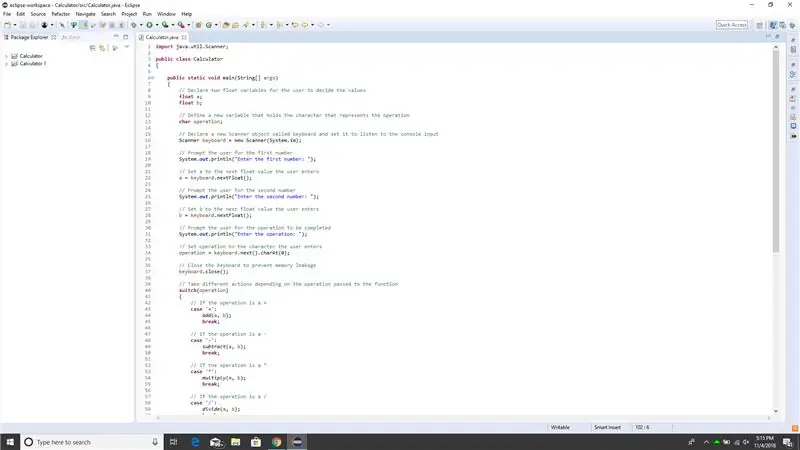
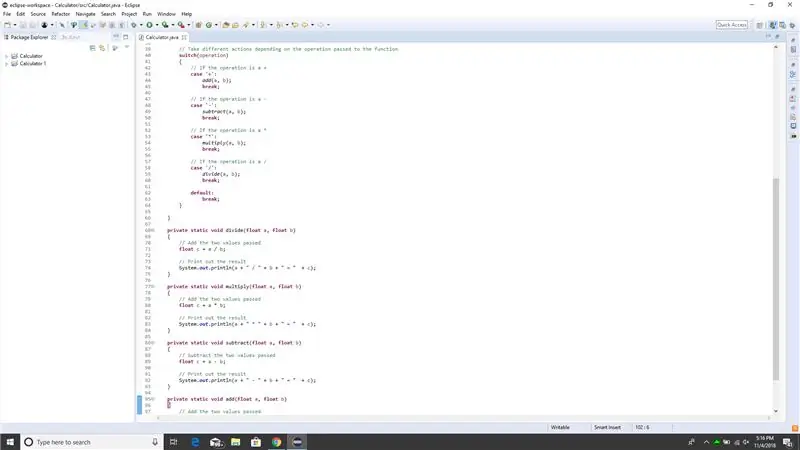
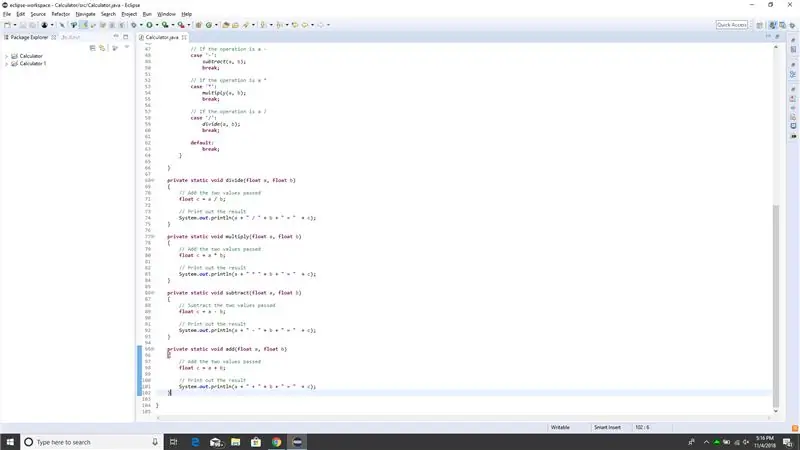
Rahisi Calculator ya Java
Intro: Katika mradi huu, tutakufundisha jinsi ya kuunda kikokotozi rahisi katika Java. Tutafikiria kuwa tayari umeweka Eclipse IDE (Mazingira Jumuishi ya Maendeleo). Ikiwa huna programu hii tayari, unaweza kuipakua bure kwa https://www.eclipse.org/downloads/. Baadhi ya malengo makuu ya kujifunza ambayo utajifunza wakati wa kuunda programu tumizi hii ni pamoja na: Je! Ni tofauti gani na jinsi ya kuitumia ni, na wakati wa kuzitumia Taarifa za masharti ambazo zitadhibiti mtiririko wa programu Jinsi ya kukusanya na kuendesha programu yako katika Programu ya Mazingira ya Eclipse inaweza kutatanisha mwanzoni. Ukipotea au kukwama, fuata viwambo vya skrini vilivyojumuishwa.
Kumbuka: Katika picha za skrini za kificho, laini yoyote ambayo ni kijani na iliyotanguliwa na vipande viwili (//) ni "maoni". Maoni hutumiwa kufafanua nambari na kutoa vidokezo na maelezo yanayoweza kusomwa na wanadamu. Wakati programu inafanya, maoni yote hayazingatiwi na hayana athari kwa programu kwa njia yoyote. Picha zetu za skrini zinajumuisha maoni kwa uwazi, lakini ni za hiari na zinaweza kuachwa salama.
Hatua ya 1: Hatua ya 1: Unda Mradi Mpya
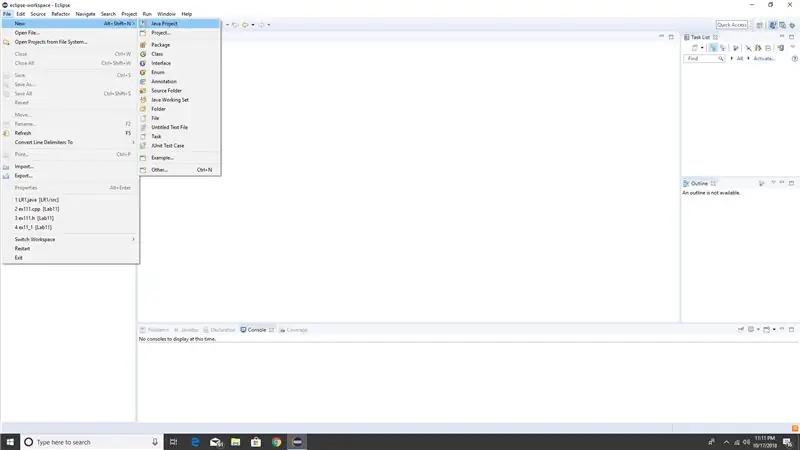
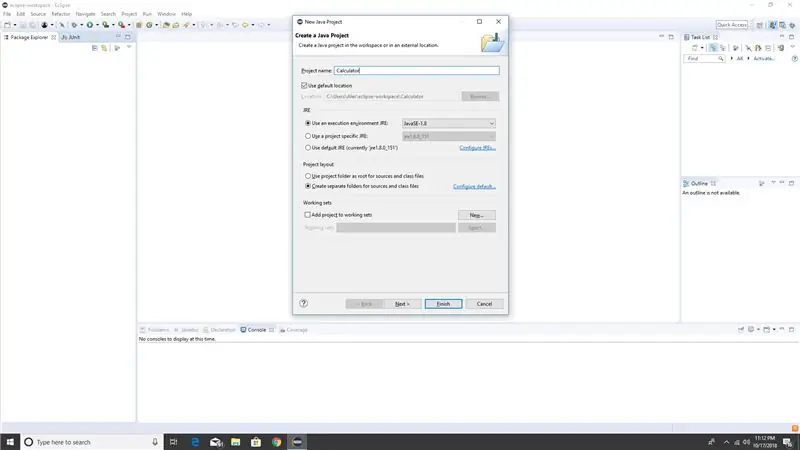
Fungua Eclipse Java IDE yako. Unda Mradi mpya wa Java kwa kwenda kwenye Faili -> Mpya -> Mradi wa Java ambao unaweza kupatikana kulia juu ya dirisha.
Ipe mradi wako jina, kwa mfano wetu tutaiita Calculator. Mara tu unapobonyeza wasilisha sasa unapaswa kuona mradi wako kwenye Kifurushi cha Kifurushi upande wa kushoto wa skrini.
Hatua ya 2: Hatua ya 2: Unda Darasa Jipya
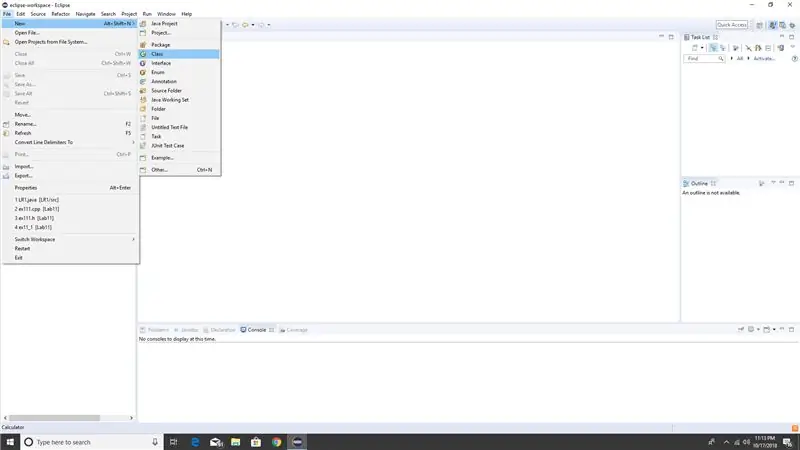
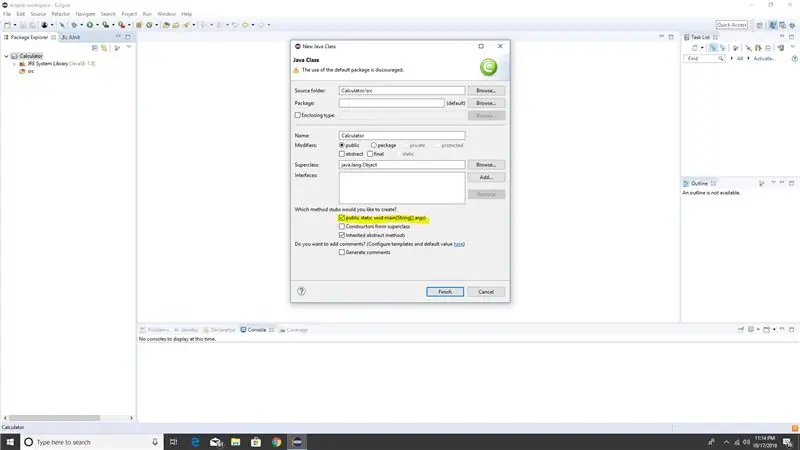
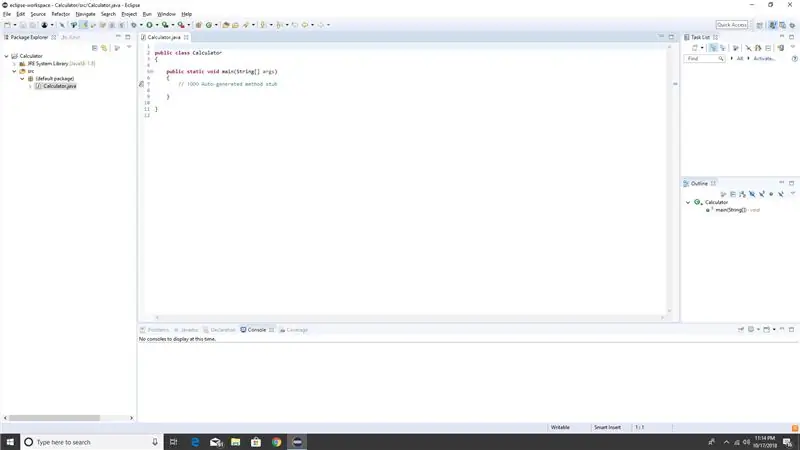
Bonyeza Faili -> Mpya -> Darasa ili kuunda darasa mpya. "Darasa" ni njia ya kupanga nambari zinazohusiana kwa karibu pamoja. Hii inavunja programu kuwa "vipande" vidogo na inafanya iwe rahisi kuelewa. Kwa sababu hii ni programu rahisi, darasa moja tu litakuwa muhimu.
Patia darasa jina rahisi, la kimantiki, kama "Calculator". Ni kawaida kuweka kila herufi ya kwanza ya jina la darasa kila siku. Hakikisha kwamba sanduku la "static public main void main ()" limeangaliwa, kisha bonyeza "kumaliza".
Hatua ya 3: Hatua ya 3: Jizoeze Kuunda Mabadiliko
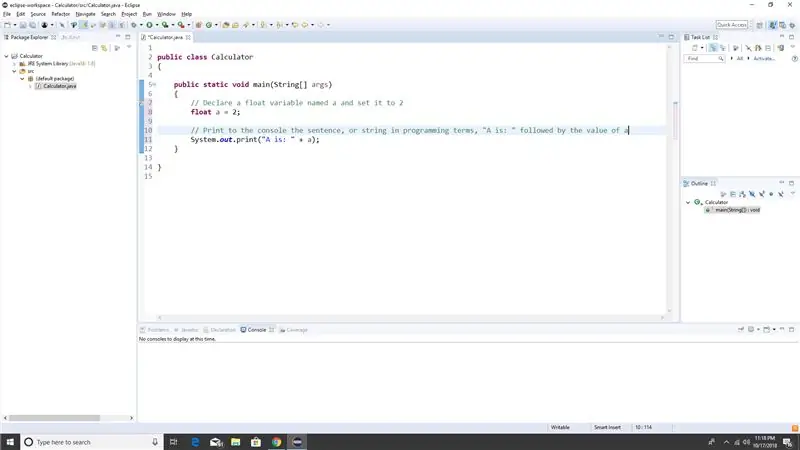
Jambo la kwanza utafanya ni kutangaza kutofautisha. Ili kufanya hivyo andika tu kuelea a = 2; kama inavyoonyeshwa hapa chini. "Kuelea" inataja aina ya data, haswa inamaanisha kuwa anuwai itakuwa nambari na inaweza kujumuisha nambari za desimali. Aina zingine za kutofautisha ni pamoja na int kwa nambari nzima na Kamba ya maneno. A katika nambari hii inawakilisha jina linalobadilika na hizo mbili zinawakilisha thamani halisi iliyopewa kutofautisha. "A" na "2" zote ni mifano tu, vigeuzi vinaweza kuwa na jina au thamani yoyote iliyopewa mradi jina na maadili yote ni halali.
Unaweza kutoa habari juu ya ubadilishaji wa kiweko kwa kutumia njia iitwayo System.out.print (). Maandishi ambayo unataka kuonyeshwa kwenye dashibodi huenda kati ya mabano 2. Katika picha hii ya skrini, tulichapisha A na thamani yake, ambayo katika kesi hii ni 2.
Hatua ya 4: Hatua ya 4: Utekelezaji wa Programu
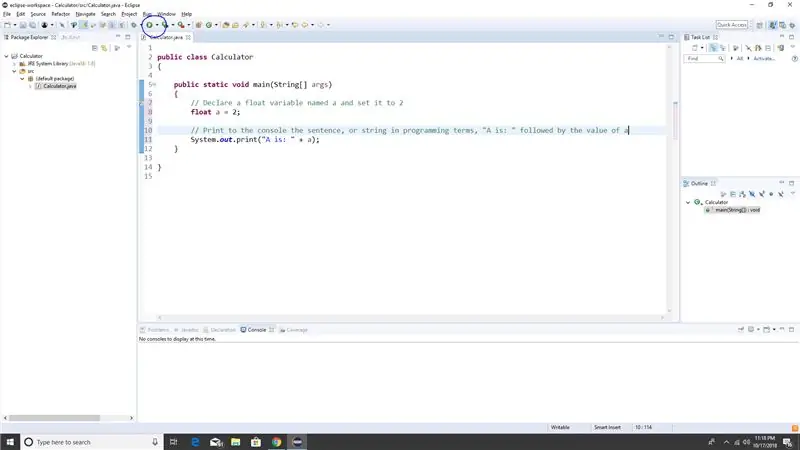
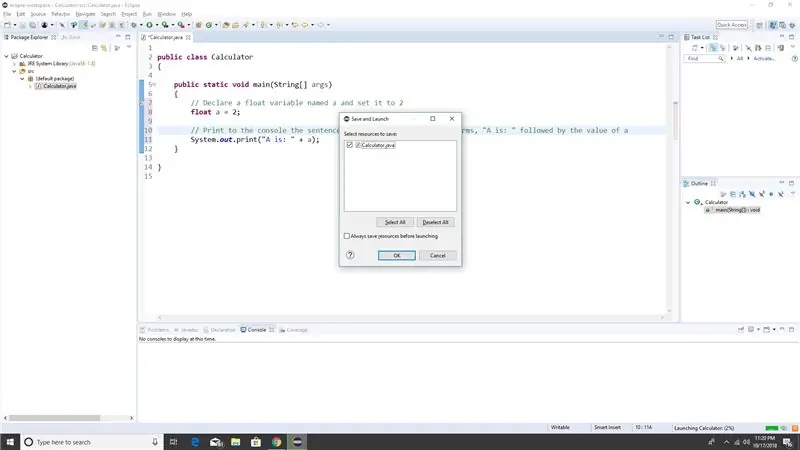
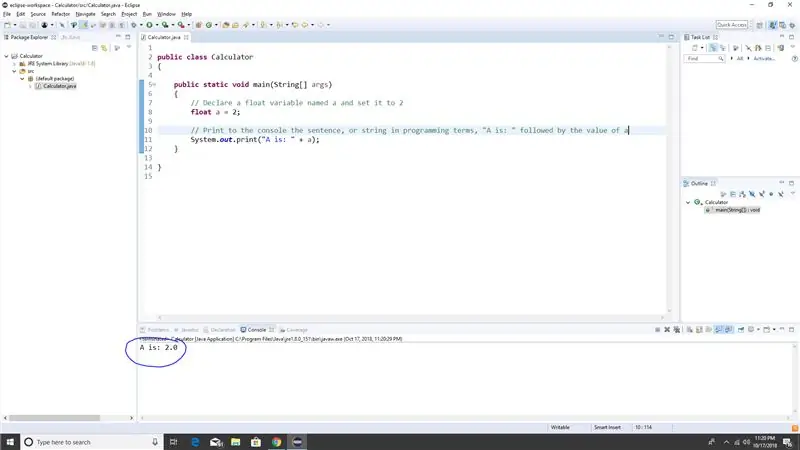
Ili kuendesha programu hii rahisi, bonyeza mshale wa kijani juu ya skrini.
Ikiwa utaulizwa ikiwa unataka kuhifadhi kazi yako kabla ya kuendelea, bonyeza sawa.
Baada ya kutekeleza nambari yako, koni inapaswa kuonyesha jina na thamani ya ubadilishaji uliyobainisha. Ikiwa unakutana na makosa yoyote, hakikisha kuwa nambari yako inalingana na skrini iliyo hapo juu.
Sasa kwa kuwa una uelewa wa anuwai na jinsi ya kutekeleza programu yako, tuko tayari kuanza kuweka kikokotoo. Nambari zote za awali zinaweza kufutwa kwa mwanzo mpya.
Hatua ya 5: Hatua ya 5: Kupata Ingizo Kutoka kwa Mtumiaji
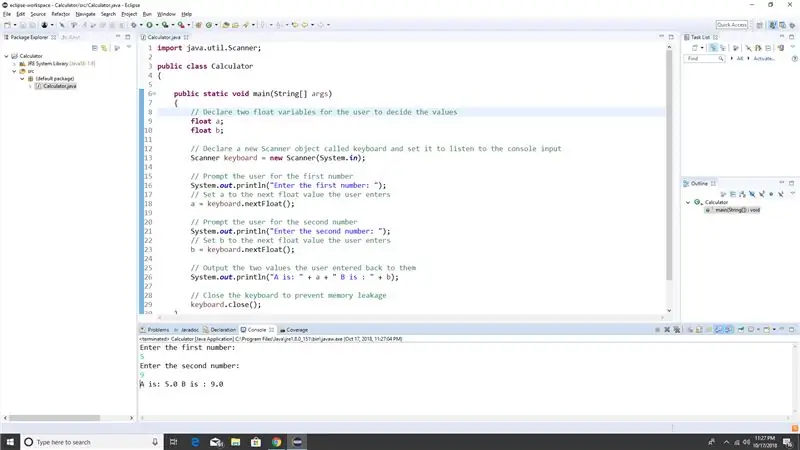
Kikokotoo hiki kitaongeza pamoja nambari 2 zilizoainishwa na mtumiaji. Kwa hivyo, tutaanza kwa kuunda vigeuzi 2 vipya vya kuelea, "a" na "b". Vigezo hivi viwili haviwezi kuwa na jina moja.
Ifuatayo, tengeneza kitu cha Skana. Skana hii, ikiamilishwa, itapata pembejeo kutoka kwa mtumiaji kwa matumizi ya baadaye katika programu. Kabla ya kutumia skana, utahitaji kuongeza mstari mmoja wa nambari juu ya darasa: "import.java.util. Scanner;".
Tuliita kibodi yetu ya kitu cha skana kwa sababu hapo ndipo pembejeo itatoka.
Andika aina inayofuata println mpya kuuliza nambari ya kwanza kama ilivyoonyeshwa hapo juu. Haraka hii itaonyeshwa kwenye dashibodi.
Mstari unaofuata wa nambari (a = keyboard.nextFloat ();) itapata pembejeo kutoka kwa mtumiaji na kupeana mchango huo kwa "a" inayobadilika. Kwa mfano, ikiwa mtumiaji ataingia "5", "a" atapewa thamani 5.
Rudia mchakato huu kupata thamani ya pili, na uipe "b. Kuiga na kubandika na kubadilisha "a" kuwa "b" itakuwa njia ya haraka zaidi.
Unaweza kuchapisha maadili ya A na B kwenye koni kwa kutumia njia ile ile kutoka hatua ya 3.
Hakikisha "Funga" kibodi mwishoni mwa nambari hii, kwa sababu tumemaliza kupokea maoni kutoka kwa mtumiaji wakati huu.
Kwa wakati huu itakuwa wazo nzuri kukusanya na kuendesha nambari hii kuhakikisha inafanya kazi kama inavyotarajiwa.
Hatua ya 6: Hatua ya 6: Muulize Mtumiaji Nini Operesheni ya Hesabu ya Kufanya
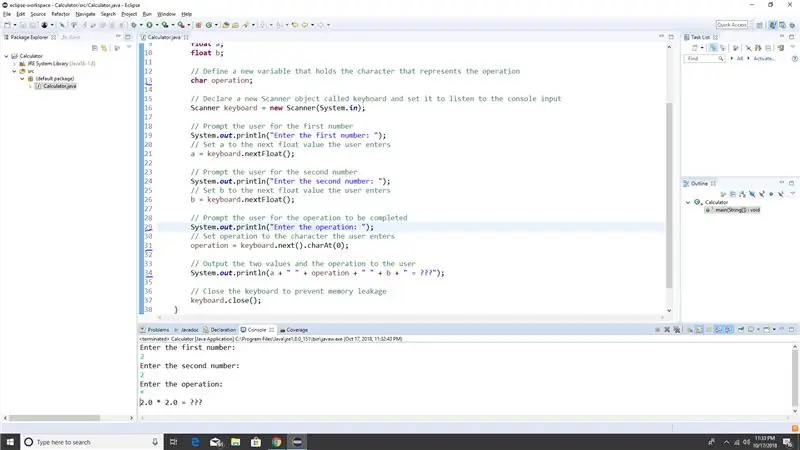
Unda ubadilishaji wa tatu unaoitwa "operesheni". Aina ya data inayobadilika itakuwa "char" ambayo inaweza kuwa na herufi yoyote. Kwa mfano, char inaweza kuwa 'b', 'Z' '+', nk.
Tofauti hii ya char itashikilia ishara zaidi, ishara ya kuondoa, ishara ya mgawanyiko, au ishara ya kuzidisha, kulingana na operesheni ambayo mtumiaji anataka kufanya.
Shawishi mtumiaji kwa moja ya alama hizi na upe pembejeo kwa "operesheni" kwa kutumia njia sawa na hapo juu.
Unaweza kutoa "operesheni" sawa na unaweza kutoa "a" au "b", kama inavyoonyeshwa kwenye skrini hapo juu.
Hatua ya 7: Hatua ya 7: Amua Njia Gani ya Kutumia Kulingana na Operesheni Iliyochaguliwa na Mtumiaji
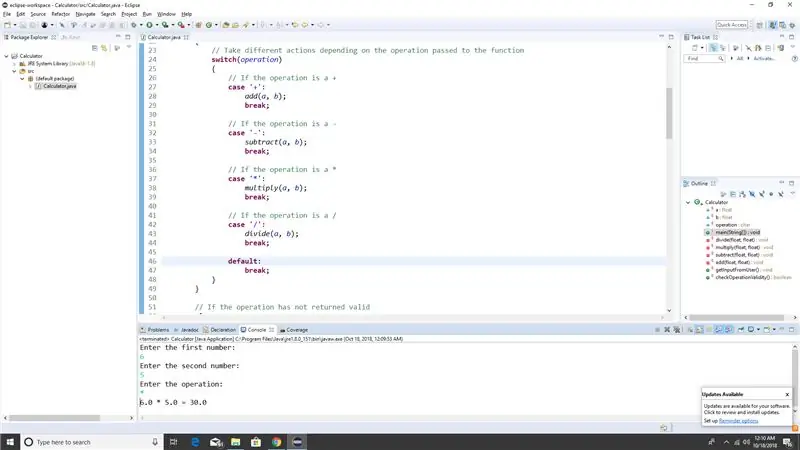
Baada ya kupata uingizaji muhimu wa mtumiaji na kufunga kibodi, ongeza nambari iliyo hapo juu. Hii inaitwa taarifa ya "kubadili", na itafanya hatua tofauti kulingana na kile mtumiaji ameweka kwa "operesheni".
Kwa mfano, ikiwa mtumiaji aliingiza '+' kwa ajili ya operesheni (kesi '+'), tutaongeza a na b pamoja. Kama inavyoonyeshwa hapo juu.
Ikiwa mtumiaji alichagua '-' kwa mwendeshaji, tutatoa a kutoka kwa b. Unda kesi kwa kila operesheni ya hesabu, na piga kazi inayofaa kwa kila mmoja. Imeonyeshwa hapo juu.
Neno kuu la "kuvunja" linaonekana mwishoni mwa kila kesi, na inaashiria kwamba nambari ya kesi hiyo imekamilika.
Chaguo-msingi: kuvunja; lazima ijumuishwe mwishoni mwa taarifa ya kubadili. Ikiwa pembejeo ya watumiaji hailingani na kesi zingine, itasababisha kesi ya "chaguo-msingi", ambayo haifanyi chochote.
Hatua ya 8: Hatua ya 8: Njia za Kuandika kwa Kila Uendeshaji wa Hesabu
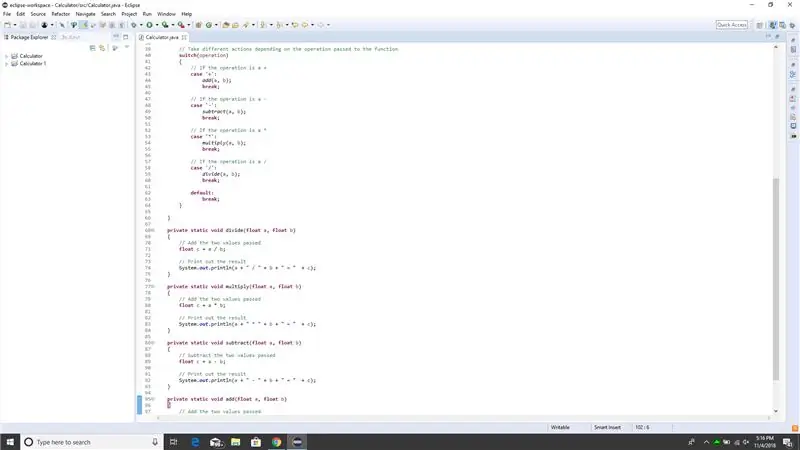
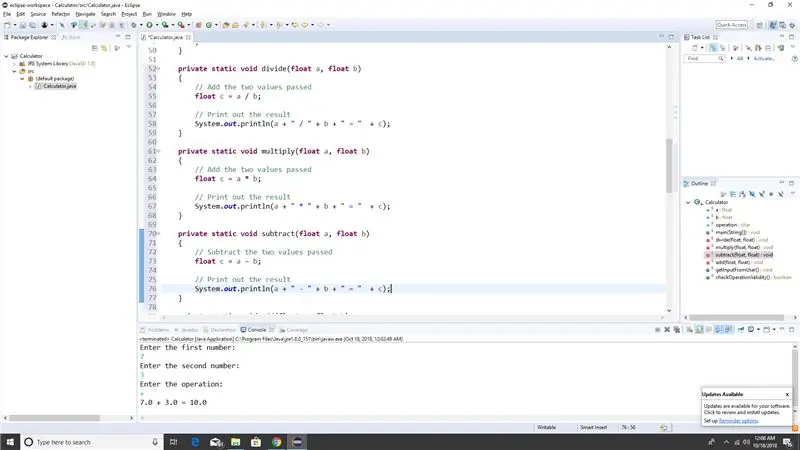
Katika hatua hii tutaunda 4 rahisi sana
njia, moja kwa kila operesheni ya hisabati. "Njia" ni sehemu ya nambari inayotimiza kazi moja maalum. Katika kesi hii, kila moja ya njia hizi itafanya hesabu rahisi ya hesabu, na kuonyesha matokeo kwenye koni.
Njia hizi lazima ziundwe nje ya mabano "Kuu", au mpango hautakusanya.
Hapo juu ni njia rahisi ya kufanya hesabu ya nyongeza.
Fuata viwambo vya skrini hapo juu kuunda njia ya kutoa, kuzidisha, na kugawanya. Wote ni sawa na kazi ya kuongeza.
Kila moja ya njia hizi huunda ubadilishaji mpya wa kuelea "c", inapeana matokeo ya operesheni ya hesabu kwa c, halafu inaonyesha habari hii kwa koni.
Hatua ya 9: Hongera
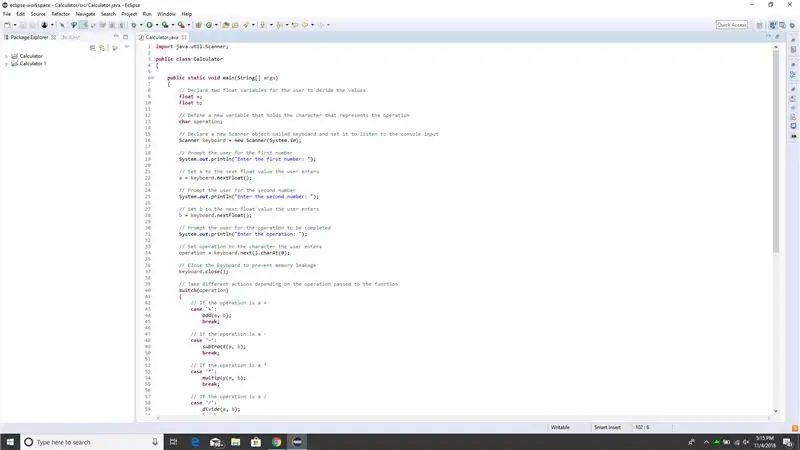
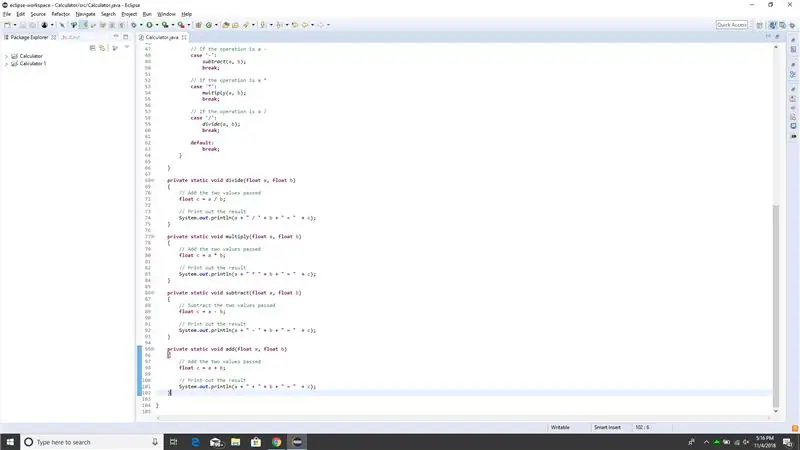
Sasa tuna kikokotoo kinachofanya kazi. Wakati mpango unafanywa, inapaswa kumwuliza mtumiaji nambari 2 na operesheni, na kutoa matokeo kwa koni, kama inavyoonyeshwa hapa chini.
Kumbuka: kwa nia ya kuweka maagizo haya mafupi, mpango huu sio kamili. Kwa mfano, ikiwa mtumiaji atagawanywa na 0 itavunjika. Pia, mpango hufanya kazi moja tu kwa wakati mmoja. Kurekebisha hizi kunahitaji msimbo kidogo zaidi na iko nje ya wigo wa hii inayoweza kufundishwa.
Ilipendekeza:
Njia za mkato za Kibodi kwa Kikokotozi: 4 Hatua

Njia za mkato za Kibodi za Kikokotozi: Hii inayoweza kuagizwa itakuonyesha njia za mkato muhimu za kikokotoo Tafadhali jiandikishe kwenye kituo changu Asante
Kuangalia Kikokotozi: Hatua 5

Kuangalia Kikokotozi: Ikiwa uko chini ya miaka 15 uwe na usimamizi wa watu wazima utakuwa unatumia kitu chenye ncha kali. Utakuwa pia ukitumia vitu vya moto
Mradi wa Kikokotozi wa Elektroniki - Jasdeep Sidhu: Hatua 7

Mradi wa Kikokotozi wa Elektroniki - Jasdeep Sidhu: Arduino ni rahisi na ya kufurahisha kutumia dhibiti ndogo ambayo inaweza kutumika katika miradi mingi tofauti. Leo tutatumia Arduino Microcontroller pamoja na keypad ya 4x4 kuunda kikokotoo cha msingi ambacho kinaweza kuongeza, kutoa, kugawanya, na kutangaza
Kikosi cha Kikokotozi cha Atari Punk: Hatua 9 (na Picha)

Kikosi cha Kikokotozi cha Atari Punk: Console ya Atari Punk ni mzunguko mzuri sana ambao hutumia vipima muda 2 x 555 au kipima muda 1 x 556. Potentiometers 2 hutumiwa kudhibiti masafa na upana wa uwanja na ikiwa unasikiliza kwa uangalifu, inasikika kama kiweko cha Atari
Kigeuzi cha bei rahisi cha WiFi cha IOT: Hatua 8

Kigeuzi cha bei rahisi cha WiFi cha IoT: Jinsi ya kujenga kifaa chako cha WiFi kutoka kwa bei rahisi $ 2- $ 8 ESP8266 WiFi moduli *** BONYEZA: Tangu kuandikwa kwa hii inayoweza kufundishwa, firmware imeboreshwa sana, na nyongeza ya ukurasa wa mipangilio ya GUI (kama router ya kawaida), firewall, mtu wa nguvu
